¿Desea mostrar los usuarios registrados recientemente en WordPress?
A veces es posible que desee mostrar los usuarios registrados recientemente en su sitio para crear un sentido de comunidad y animar a otros a convertirse en un miembro, unirse a su foro, o simplemente crear una cuenta.
En este artículo, le mostraremos cómo mostrar los usuarios registrados recientemente en su sitio WordPress.
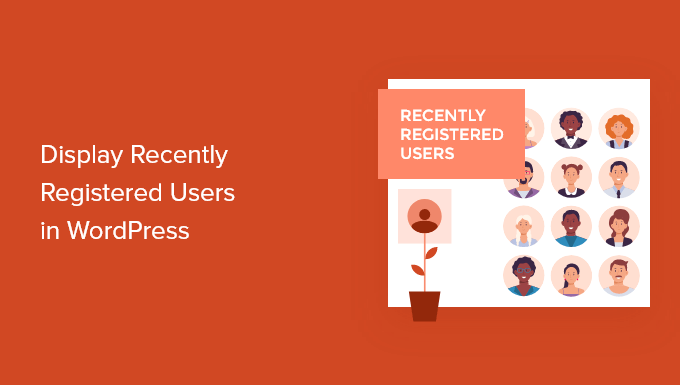
¿Por qué mostrar los usuarios registrados recientemente en WordPress?
Si dirige un sitio de membresía, un curso en línea, un foro o cualquier otro tipo de sitio web en WordPress que permita el registro de usuarios, es posible que desee mostrar los usuarios registrados recientemente.
Esto añade prueba social y también da a otros miembros la oportunidad de dar la bienvenida a nuevos miembros a la comunidad. Si tiene un sitio web para una pequeña empresa, puede incluso crear un directorio con filtros para los miembros de su equipo o colaboradores.
Existen todo tipo de razones para mostrar los usuarios registrados recientemente en WordPress:
- Crear un recurso de información de contacto compartida
- Mostrar una lista de donantes para su organización sin ánimo de lucro
- Destacar una lista de propietarios de negocios registrados recientemente
- Fomente el registro de nuevos foros mostrando una comunidad grande y activa
Dicho esto, vamos a mostrarle cómo puede mostrar los usuarios registrados recientemente en WordPress. Simplemente utilice los enlaces rápidos a continuación para saltar directamente al método que desea utilizar.
- Mostrar usuarios registrados recientemente con Formularios Formidables (Personalizable)
- Mostrar usuarios registrados recientemente con WP User Manager (Método simple)
- Mostrar usuarios registrados recientemente añadiendo código a WordPress (Avanzado)
Método 1. Mostrar Usuarios Registrados Recientemente con Formularios Formidables
La mejor manera de mostrar los usuarios registrados recientemente es utilizando el plugin Formidable Forms. Es uno de los mejores plugins de formularios de contacto y de registro de usuarios para WordPress del mercado.
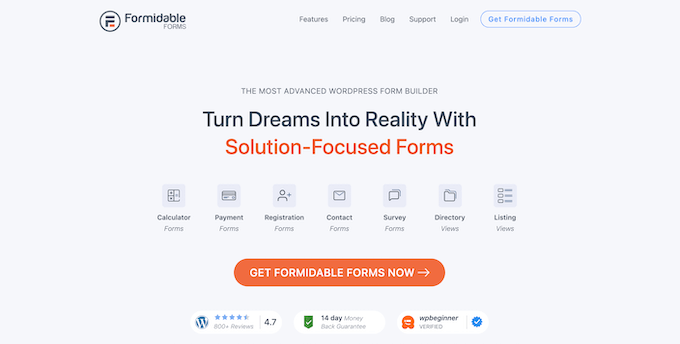
Dispone de características avanzadas que le permiten formatear, filtrar y mostrar los datos enviados por los usuarios en la interfaz de su sitio web, incluidos los datos de perfil de los usuarios.
Puede utilizarlo para crear todo tipo de herramientas útiles en línea, como directorios web, calculadoras en línea, directorios de usuarios y mucho más. Además, tienes control total sobre el aspecto y el funcionamiento de tus directorios de usuarios.
Incluso se integra con MemberPress, por lo que puede mostrar fácilmente un anuncio / catálogo / ficha de sus miembros registrados recientemente en su sitio web de membresía.
Nota: Formularios Formidable no mostrará automáticamente todos los nuevos usuarios. En su lugar, le da un control completo sobre qué usuarios y qué información se muestra. Para mostrar un usuario en su directorio, será necesario crear y rellenar un formulario aparte. Le mostraremos cómo.
Lo primero que tienes que hacer es instalar y activar el plugin Formidable Forms. Para más detalles, consulta nuestra guía sobre cómo instalar un plugin de WordPress.
Tras la activación, debe ir a Formidable ” Ajustes globales y, a continuación, hacer clic en el botón “Conectar una cuenta” o introducir manualmente su clave de licencia y hacer clic en el botón “Guardar licencia”.

Puede encontrar esta información en su cuenta del sitio web de Formularios Formidables.
A continuación, debe instalar la extensión Formidable Directory. Dependiendo de tu plan, puede que esta extensión ya esté activa.
Si no es así, tiene que ir a la página de Formidable Directory y hacer clic en el botón “Obtener Formidable Directory”. Una vez completada la compra, se añadirá automáticamente a su cuenta.
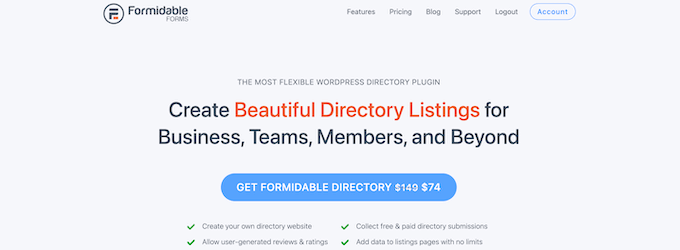
A continuación, vaya a Formularios Formulables ” Extensiones y busque la extensión ‘Directorio’.
A continuación, haga clic en el botón “Instalar”.
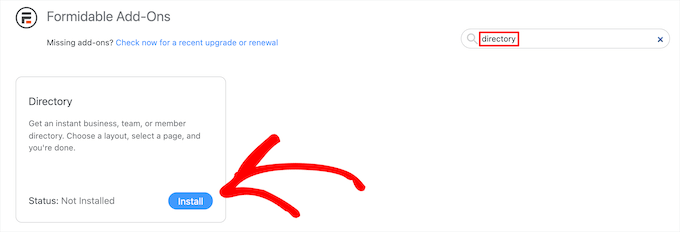
Después, vaya a Formidable ” Ajustes globales.
A continuación, haga clic en la opción de menú “Directorio”.
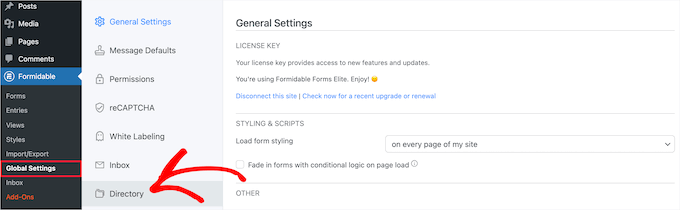
Esto iniciará automáticamente el asistente de configuración para ayudarle a crear su directorio de usuarios. Si no has conectado tu sitio a Formidable Forms, se te pedirá que lo hagas ahora.
A continuación, haga clic en el botón “Instalar y activar” para instalar y activar cualquier extensión obligatoria / requerida / necesaria.
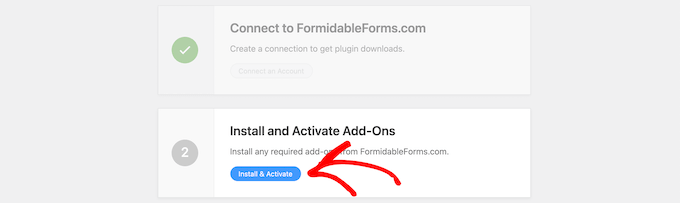
A continuación, haga clic en la casilla “Usuario/Miembro” para mostrar los usuarios registrados recientemente y elija una visualización en “Dos columnas” o en “Lista de tablas”.
A continuación, introduzca un nombre de página para su formulario de anuncio / catálogo / ficha y haga clic en el botón “Crear ahora”.
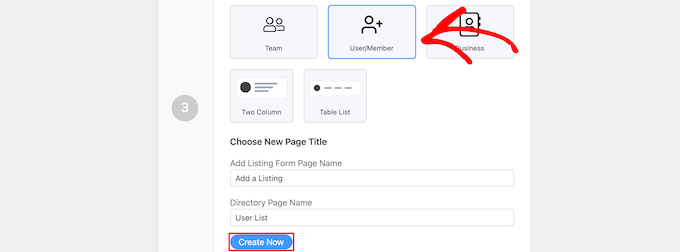
Esto creará automáticamente los formularios, vistas y páginas necesarios para mostrar a sus usuarios, pero aún no los publica, por lo que todavía puede realizar cambios.
A continuación, haga clic en el botón “Ver página” de la sección “Personalizar sus nuevas páginas”.

Esto le llevará automáticamente a una página con su lista de usuarios registrados.
Incluye una barra de búsqueda, un filtro de la A a la Z y casillas con cada uno de sus usuarios registrados.
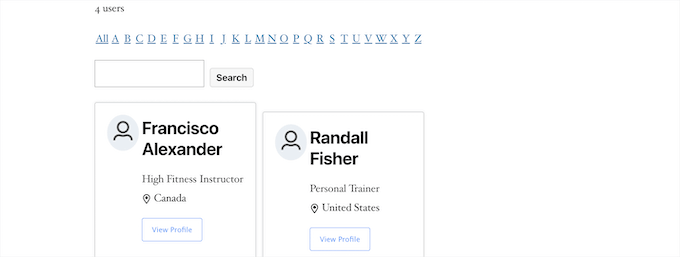
A continuación, debe activar su página.
Para ello, basta con hacer clic en el botón “Editar página” situado en la parte superior de la pantalla.
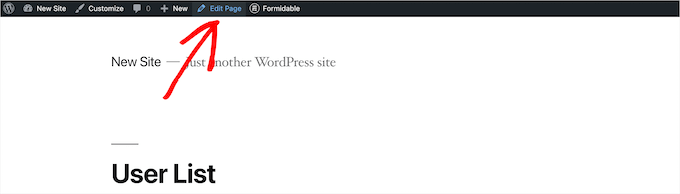
Esto le lleva a la pantalla del editor de páginas. Puede editar esta página como lo haría con cualquier otra página de WordPress.
Cuando hayas terminado de editar la página, tienes que hacer clic en el botón “Publicar” para activarla.
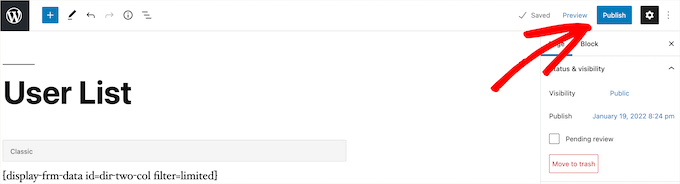
Si desea personalizar el aspecto de su directorio de usuarios registrados, vaya a Formidable ” Vistas.
A continuación, pase el cursor sobre la vista que acaba de crear y haga clic en “Editar”.

Accederá a la pantalla del editor de vistas.
Aquí puede personalizar completamente el aspecto de su directorio de usuarios. Por ejemplo, puede limitar el número de usuarios por página, filtrar y ordenar las entradas / registros de los usuarios o añadir más contenido a sus perfiles individuales.
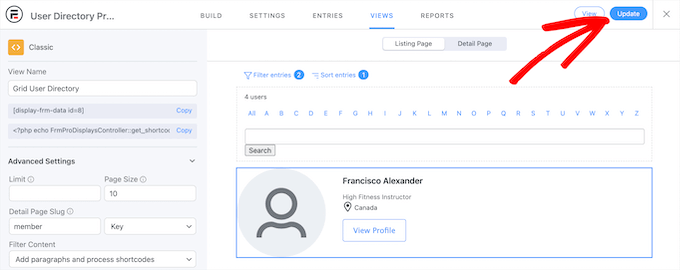
Cuando haya terminado de hacer cambios, haga clic en el botón “Actualizar”.
Se actualizará automáticamente el directorio de usuarios que publicó anteriormente.
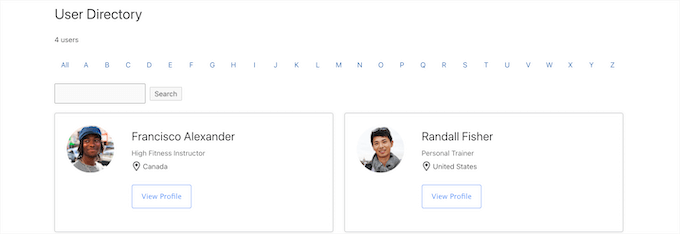
Publique su formulario para recoger información de nuevos usuarios
Después de personalizar y publicar su directorio de usuarios, tendrá que publicar también el formulario conectado al directorio.
Los usuarios que ya se hayan registrado en su sitio de WordPress tendrán que rellenar este formulario aparte para aparecer en el directorio de usuarios.
En primer lugar, debe ir a Páginas ” Todas las páginas y, a continuación, hacer clic en la página que se creó anteriormente, en este caso, es “Añadir un anuncio / catálogo / ficha”.

Esto le lleva a la pantalla del editor de páginas, donde verá el título de la página y un shortcode.
A continuación, haz clic en el botón “Publicar” para dar vida a tu página.
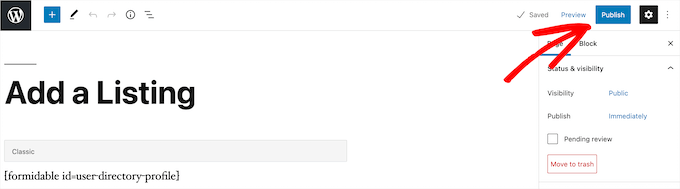
Después de eso, usted puede ver su página con el formulario de registro de usuario.
Los nuevos usuarios pueden utilizar este formulario para rellenar la información de su perfil en el directorio de usuarios de su sitio web.
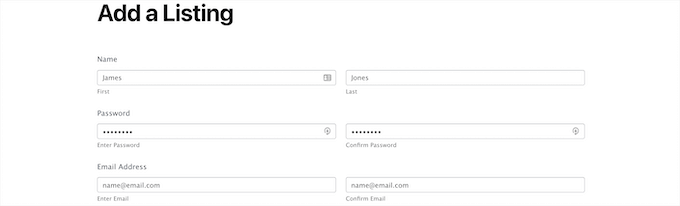
Si desea personalizar los campos del formulario, vaya a Formidable ” Formularios.
A continuación, haga clic en el formulario que ha nombrado antes, en este caso, es “Perfil del directorio de usuarios”.
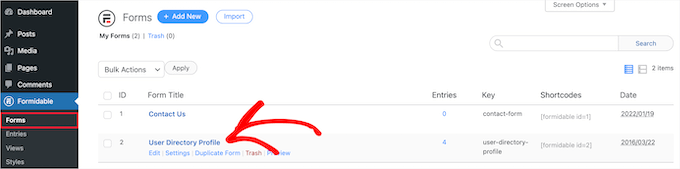
Aparecerá el maquetador de formularios.
Si desea añadir nuevos campos de formulario, sólo tiene que arrastrarlos desde el panel de opciones de la izquierda a su formulario.
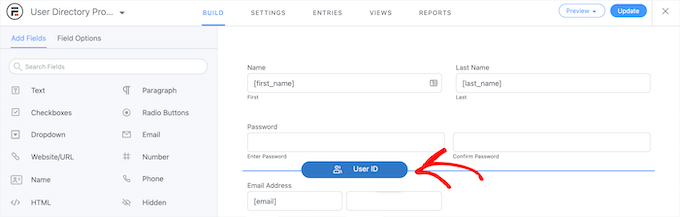
Para borrar campos de formulario existentes, haga clic en el campo y pulse la opción de menú “Tres puntos”.
A continuación, haga clic en “Borrar”.

Una vez que haya terminado de personalizar su formulario, asegúrese de hacer clic en el botón “Actualizar” para guardar los cambios, y su formulario se actualizará automáticamente.
Método 2. Mostrar Usuarios Registrados Recientemente con Directorio Dinámico de Usuarios
Otra forma de mostrar los usuarios registrados recientemente es con el plugin gratuito Directorio dinámico de usuarios.
No es tan avanzado ni personalizable como Formularios Formidables, pero le permite mostrar una simple lista de sus usuarios registrados recientemente.
Lo primero que tienes que hacer es instalar y activar el plugin. Para más detalles, consulte nuestra guía paso a paso sobre cómo instalar un plugin de WordPress.
A continuación, debe ir a Configuración ” Directorio dinámico de usuarios para establecer los ajustes del directorio.
En primer lugar, puede controlar cómo se ordena su lista de usuarios registrados en el desplegable “Campo de ordenación” y elegir qué tipo de directorio desea mostrar en el desplegable “Tipo de directorio”.
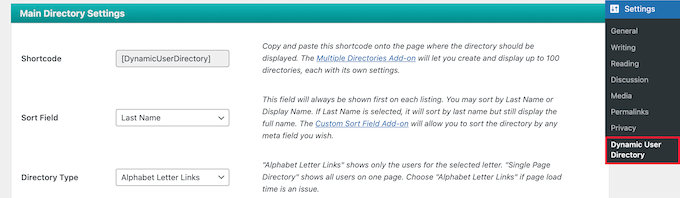
A continuación, puede activar la característica de búsqueda en directorios marcando la casilla “Búsqueda en directorios”.
Si desea excluir determinados perfiles de usuario, o usuarios específicos, puede seleccionarlos en la lista desplegable.
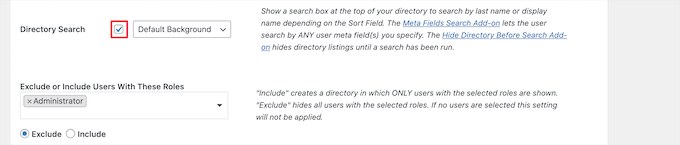
A continuación, puede controlar el aspecto de su directorio y la información de usuario que se mostrará en la sección “Ajustes de visualización del anuncio / catálogo / ficha”.
Puedes controlar el nombre del usuario, los avatares, los bordes y mucho más.
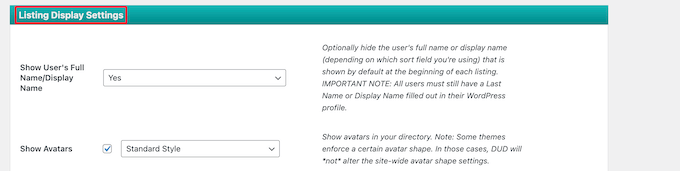
Debajo, en la caja meta “Ajustes totales del directorio”, puede elegir el número total de usuarios, personalizar el texto y mucho más.
Mostrar el número total de usuarios puede ser útil si desea utilizar la prueba social para animar a nuevos usuarios a crear una cuenta en su sitio.
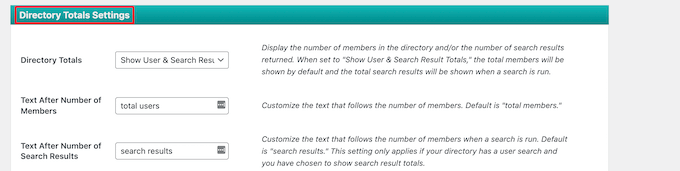
A continuación, puede personalizar cómo se muestran los enlaces de las cartas y la paginación en su lista de usuarios.
Puedes establecer el número de usuarios que se mostrarán por página, cambiar el espaciado y mucho más.
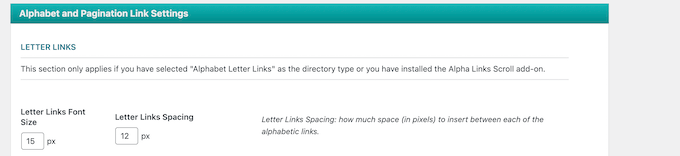
Cuando haya terminado, haga clic en el botón “Guardar opciones” situado en la parte inferior de la pantalla para guardar su directorio.
Esto creará y mostrará un shortcode para su directorio de usuarios en la parte superior de la página. Usted necesita copiar esto para añadir su directorio a su sitio.

A continuación, abra la página, entrada o área de widget para mostrar su lista de usuarios.
A continuación, haga clic en el icono “Más” para añadir bloques, busque “Shortcode” y selecciónelo.
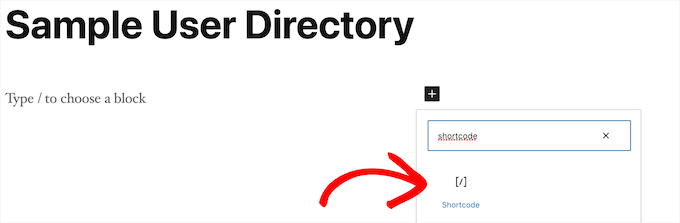
Después de eso, simplemente pegue el shortcode en el cuadro.
A continuación, haga clic en el botón “Publicar” o “Actualizar”.
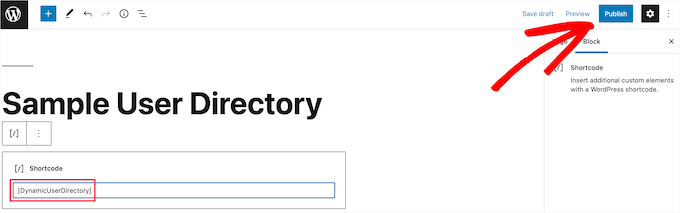
Ahora, puede ver el anuncio / catálogo / ficha de los usuarios registrados recientemente en su sitio.
Si desea añadir la lista de usuarios registrados recientemente a una entrada o área de widget, sólo tiene que seguir los pasos anteriores.
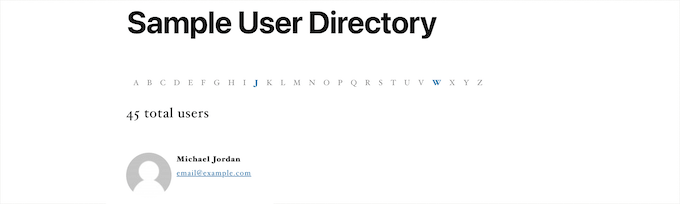
Método 3. Mostrar usuarios registrados recientemente añadiendo código a WordPress
Otra forma de mostrar los usuarios registrados recientemente es añadiendo código a WordPress. Si no lo ha hecho antes, consulte nuestra guía sobre cómo copiar y pegar código en WordPress.
A continuación, puede añadir el siguiente fragmento de código al archivo functions. php de su tema, o utilizando un plugin de fragmentos de código como WPCode (recomendado):
function wpb_recently_registered_users() {
global $wpdb;
$recentusers = '<ul class="recently-user">';
$usernames = $wpdb->get_results("SELECT user_nicename, user_url, user_email FROM $wpdb->users ORDER BY ID DESC LIMIT 5");
foreach ($usernames as $username) {
if (!$username->user_url) :
$recentusers .= '<li>' .get_avatar($username->user_email, 45) .$username->user_nicename."</a></li>";
else :
$recentusers .= '<li>' .get_avatar($username->user_email, 45).'<a href="'.$username->user_url.'">'.$username->user_nicename."</a></li>";
endif;
}
$recentusers .= '</ul>';
return $recentusers;
}
Este fragmento de código crea un listado sencillo de los usuarios registrados recientemente y muestra la imagen del avatar y el nombre de usuario.
Después de eso, hay dos maneras diferentes que usted puede mostrar sus usuarios registrados recientemente. La primera es añadiendo una etiqueta de plantilla a los archivos de plantilla de tu tema, como barra lateral.php, pie de página.php, etc.
Para obtener más información, consulte nuestra hoja de trucos sobre la jerarquía de plantillas de WordPress, que le ayudará a encontrar el archivo de plantilla de tema adecuado.
A continuación, añada el siguiente fragmento de código de etiqueta de plantilla:
<?php wpb_recently_registered_users(); ?>
El segundo método es más fácil para los principiantes y le permite mostrar los usuarios recién registrados mediante el uso de un shortcode.
En primer lugar, añada el siguiente fragmento de código al archivo functions. php de su tema o utilizando un plugin de fragmentos de código, justo debajo del código que ha añadido anteriormente.
add_shortcode('wpb_newusers', 'wpb_recently_registered_users');
Este código creará el siguiente shortcode que puedes usar en tus entradas, páginas y áreas de widgets.
[wpb_newusers]
Para añadir el shortcode a su sitio web, sólo tiene que abrir la página en la que desea que se muestre la lista de usuarios.
A continuación, haga clic en el icono “Más” para añadir bloques, busque “Shortcode” y selecciónelo.
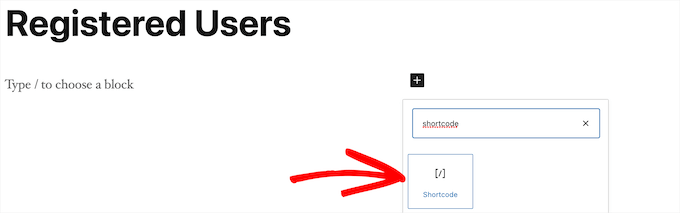
Después de eso, pegue el shortcode que copió anteriormente en el cuadro de shortcode.
Cuando haya terminado de hacer cambios, haga clic en el botón “Actualizar” o “Publicar” para hacerlos efectivos.
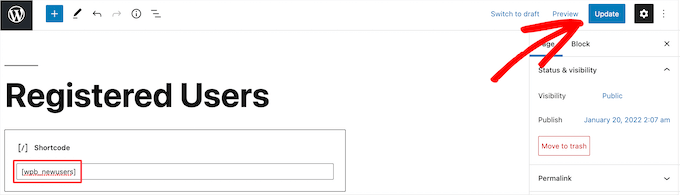
Puede seguir los mismos pasos añadiendo el shortcode a una entrada o a un área de widget.
Ahora puedes ver tu lista de usuarios registrados recientemente. Para ajustar cómo aparecen, necesitarías añadir CSS personalizado a tu sitio web.
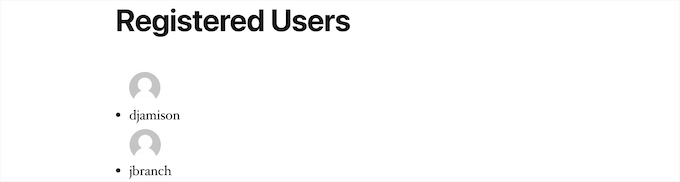
Esperamos que este artículo te haya ayudado a aprender cómo mostrar los usuarios registrados recientemente en WordPress. También puedes consultar nuestra guía sobre cómo conseguir un certificado SSL gratuito y nuestra selección de los mejores servicios telefónicos para pequeñas empresas.
If you liked this article, then please subscribe to our YouTube Channel for WordPress video tutorials. You can also find us on Twitter and Facebook.





Syed Balkhi says
Hey WPBeginner readers,
Did you know you can win exciting prizes by commenting on WPBeginner?
Every month, our top blog commenters will win HUGE rewards, including premium WordPress plugin licenses and cash prizes.
You can get more details about the contest from here.
Start sharing your thoughts below to stand a chance to win!
FM Brohi says
Great! But with the Avatar, the Usernames of the members are coming on the list but I need to show their First Names.
How can I do that?
Jimmy says
Hi,
This Recently Registered functions works great!
Just I have 2 questions you can help with?
1. The members (avatar) is there, but can it make it clickable to their profile? Right now is NOT clickable but just an avatar.
2. However, the users shown all in one column straight down, any possible to make it for example: 5 members on each row, 5 on 2nd row and so on… Total of 5 rows.
A mean if you have 100 plus new members registered, then it will keep auto scroll up or down for the newest members to show. like carousel.
Please advise help, Thanks
Uday says
How to display users with only specific role?
Jonas says
How can display registered users when they are logged in?
For example…….”Who are online”.
WPBeginner Support says
See how to show real time online users in WordPress.
Administrador
Edmond says
So, how can i make it display like horizontally?
Adam says
Hi,
Is there a possibility to display only users with specified roles?
I’d be really greatfull if you help me on that.
dimmka says
Thanks for tutorial.
How to display quantity recently registered users in wordPress?
Edosa Uyi says
Hello Editorial Staff, this post really helped me a lot. Please I want to display the date of registration along with each username,how can I do this?
andrewmichaelsa says
Great post, managed to get it working easily. I would now like to style the list any ideas on how that is done?
Ben says
I am wondering how to insert a space in between the avatar and the name. Also would like to know how to use the “username” of a buddypress username instead of registered name.
laura says
Thank you. I really did not want to “wade in” to the level of just using plug ins for everything I do. However, I want to create a list that no plug in exists to create for me. So, I’ll try to “do it myself”. This helped because I see the basics of “how to do it”. Then, I just have to be more specific in what I do to try to make it put the fields in order that I want listed. LOL ~~ Let’s see how this works! (I will make sure to do backups before trying anything… and I am using a child theme also.) Thanks!
mark taylor says
This is very good, how do i stop it showing admin username? Is there some code that can be added to stop admin from being shown, only blog subscribers.
WPBeginner Support says
You can modify the SQL query on line 07 like this:
$usernames = $wpdb->get_results("SELECT user_nicename, user_url, user_email FROM $wpdb->users WHERE user_login != 'admin' ORDER BY ID DESC LIMIT 5");1-click Use in WordPress
Administrador
Chris McCoy says
you can also use the wp user query.
$user_query = new WP_User_Query( array(‘orderby’ => ‘user_registered’) );
Rick Meader says
None of my new subscribers (including me, as a test) received their password from WordPress. Is there a setting I need in order to have that done?
WPBeginner Support says
You might have some email configuration issue. Are you getting any emails from your WordPress site? Like for example when a new user registers on the site or when a comment is awaiting moderation? If you are not, then we would recommend you to try WP Mail SMTP plugin.
Administrador